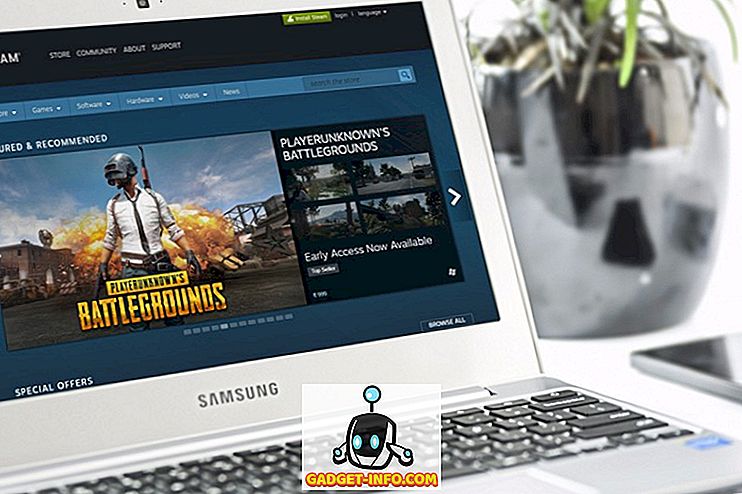Her er en hurtig indlæg for dem, der ønsker at ændre placeringen af downloads-mappen i Google Chrome. Det kan du nok gøre af mange forskellige grunde, men for de fleste er det sandsynligvis fordi du løber tør for plads på din lokale harddisk. Jeg flyttede min downloads mappe til min NAS (Network Attached Storage) enhed. Da det er på netværket og altid er forbundet, behøver jeg ikke bekymre mig om, at det pludselig bliver afbrudt.
Jeg vil snakke om, hvad der sker, hvis du ændrer placeringen til en ekstern harddisk, der lejlighedsvis kan blive afbrudt. Lad mig først vise dig, hvordan du rent faktisk ændrer downloadlokaliteten i Chrome.
Skift overførselsmappe i Google Chrome
Klik først på ikonet med tre prikker øverst til højre og klik på Indstillinger .

Rul derefter ned til bunden og klik på Avanceret.

Nu rul ned mere indtil du kommer til afsnittet Downloads .

Gå videre og klik på knappen Skift og vælg en ny placering. Som jeg nævnte før, kan du vælge et eksternt drev, en delt mappe, et netværksdrev osv. For at gemme downloads til. Der er virkelig ingen begrænsninger. Nu, hvis downloadmålet pludselig forsvinder, dvs. du fjerner den eksterne harddisk osv., Hvad sker der så?
I min første test valgte jeg en anden mappe på min C-drev og fjernede den derefter. Nå, jeg håbede, at det ville gå tilbage til standardplaceringen (Downloads folder), når du først installerer Chrome, men det gør det ikke. I stedet gør det noget, jeg ikke helt forventede! I mit tilfælde oprettede den mappen i den vej jeg specificerede og lagrede den derefter der. Dette var dog mest sandsynligt, fordi det var en anden mappe, jeg havde valgt på min systempartition.
Da jeg forsøgte at ændre overførselsmappen til et eksternt drev og derefter afbrudt drevet og udført en download, endte det med at give mig dialogboksen Gem som .

Så i grunden, hvis det er en sti, det kan genskabe, vil det gå videre og oprette stien og gemme downloadet der. Hvis ikke, vil det blot oprette en dialogboks hvor du kan vælge placeringen til download. Dialogboksen Gem som fortsætter med at komme op, indtil måldisken er tilgængelig igen. Det er stort set det! Hvis du har andre spørgsmål om Chrome, er du velkommen til at skrive en kommentar. God fornøjelse!